Hinweis
Für den Zugriff auf diese Seite ist eine Autorisierung erforderlich. Sie können versuchen, sich anzumelden oder das Verzeichnis zu wechseln.
Für den Zugriff auf diese Seite ist eine Autorisierung erforderlich. Sie können versuchen, das Verzeichnis zu wechseln.
In diesem Artikel erfahren Sie, wie Sie Sage Intacct in Microsoft Entra ID integrieren. Die Integration von Sage Intacct in Microsoft Entra ermöglicht Folgendes:
- Steuern Sie in Microsoft Entra ID, wer Zugriff auf Sage Intacct hat.
- Ermöglichen Sie es Ihren Benutzer*innen, sich mit ihren Microsoft Entra-Konten automatisch bei Sage Intacct anzumelden.
- Verwalten Sie Ihre Konten an einem zentralen Ort.
Voraussetzungen
In diesem Artikel wird davon ausgegangen, dass Sie bereits über die folgenden Voraussetzungen verfügen:
- Ein Microsoft Entra-Benutzerkonto mit einem aktiven Abonnement. Wenn Sie noch kein Konto besitzen, können Sie kostenlos ein Konto erstellen.
- Eine der folgenden Rollen:
- Ein Sage Intacct-Abonnement, für das einmaliges Anmelden (Single Sign-On, SSO) aktiviert ist.
Szenariobeschreibung
In diesem Artikel konfigurieren und testen Sie Microsoft Entra SSO in einer Testumgebung.
- Sage Intacct unterstützt IDP-initiiertes einmaliges Anmelden.
Hinweis
Der Bezeichner dieser Anwendung ist ein fester Zeichenfolgenwert, sodass nur eine Instanz in einem Mandanten konfiguriert werden kann.
Hinzufügen von Sage Intacct aus der Galerie
Zum Konfigurieren der Integration von Sage Intacct in Microsoft Entra ID müssen Sie Ihrer Liste der verwalteten SaaS-Apps Sage Intacct aus dem Katalog hinzufügen.
- Melden Sie sich beim Microsoft Entra Admin Center mindestens als Cloudanwendungsadministrator an.
- Navigieren Sie zu Entra ID>Enterprise-Apps>Neue Anwendung.
- Geben Sie im Abschnitt Aus Katalog hinzufügen im Suchfeld den Namen Sage Intacct ein.
- Wählen Sie im Ergebnisbereich die App Sage Intacct aus, und fügen Sie dann die App hinzu. Warten Sie einige Sekunden, während die App Ihrem Mandanten hinzugefügt wird.
Alternativ können Sie auch den Enterprise App Configuration Wizard verwenden. In diesem Assistenten können Sie Ihrem Mandanten eine Anwendung hinzufügen, der App Benutzer und Gruppen hinzufügen, Rollen zuweisen sowie die SSO-Konfiguration durchlaufen. Erfahren Sie mehr über Microsoft 365-Assistenten.
Konfigurieren und Testen des einmaligen Anmeldens (SSO) von Microsoft Entra für Sage Intacct
Konfigurieren und testen Sie das einmalige Anmelden (SSO) von Microsoft Entra mit Sage Intacct mithilfe einer Testbenutzerin mit dem Namen B. Simon. Damit SSO funktioniert, muss eine Linkbeziehung zwischen einem Microsoft Entra-Benutzer und dem entsprechenden Benutzer in Sage Intacct eingerichtet werden.
Führen Sie zum Konfigurieren und Testen des einmaligen Anmeldens von Microsoft Entra mit Sage Intacct die folgenden Schritte aus:
-
Konfigurieren Sie Microsoft Entra SSO – damit Ihre Benutzer dieses Feature verwenden können.
- Weisen Sie den Microsoft Entra-Testbenutzer zu, um B.Simon die Nutzung von Microsoft Entra Single Sign-On zu ermöglichen.
- Erstellen Sie einen Microsoft Entra-Testbenutzer – um microsoft Entra Single Sign-On mit B.Simon zu testen.
-
Konfigurieren des einmaligen Anmeldens für Sage Intacct, um die Einstellungen für einmaliges Anmelden auf der Anwendungsseite zu konfigurieren
- Richten Sie einzelne Benutzer in Intacct ein – um ein Gegenstück von B.Simon in Sage Intacct zu haben, das mit der Microsoft Entra-Darstellung des Benutzers verknüpft ist.
- Testen Sie SSO – um zu überprüfen, ob die Konfiguration funktioniert.
Microsoft Entra SSO konfigurieren
Führen Sie die folgenden Schritte aus, um Microsoft Entra SSO zu aktivieren.
Melden Sie sich beim Microsoft Entra Admin Center mindestens als Cloudanwendungsadministrator an.
Navigieren Sie zu entra ID>Enterprise-Apps>Sage Intacct-Anwendungsintegrationsseite , suchen Sie den Abschnitt "Verwalten" , und wählen Sie "Einmaliges Anmelden" aus.
Wählen Sie auf der Seite " Single Sign-On-Methode auswählen " SAML aus.
Wählen Sie auf der Seite " Einzel-Sign-On mit SAML einrichten " das Stiftsymbol für die grundlegende SAML-Konfiguration aus, um die Einstellungen zu bearbeiten.

Führen Sie im Abschnitt Grundlegende SAML-Konfiguration die folgenden Schritte aus:
a) Geben Sie im Textfeld Bezeichner (Entitäts-ID) einen eindeutigen Bezeichner für Ihr Sage Intacct-Unternehmen ein, etwa
https://saml.intacct.com.b. Geben Sie im Textfeld Antwort-URLdie folgenden URLs ein:
Antwort-URL https://www.intacct.com/ia/acct/sso_response.phtml(Wählen Sie diese Einstellung als Standard aus.)https://www-p01.intacct.com/ia/acct/sso_response.phtmlhttps://www-p02.intacct.com/ia/acct/sso_response.phtmlhttps://www-p03.intacct.com/ia/acct/sso_response.phtmlhttps://www-p04.intacct.com/ia/acct/sso_response.phtmlhttps://www-p05.intacct.com/ia/acct/sso_response.phtmlhttps://www-p06.intacct.com/ia/acct/sso_response.phtmlDie Sage Intacct-Anwendung erwartet die SAML-Assertionen in einem bestimmten Format. Daher müssen Sie Ihrer Konfiguration der SAML-Tokenattribute benutzerdefinierte Attributzuordnungen hinzufügen. Der folgende Screenshot zeigt die Liste der Standardattribute. Wählen Sie das Symbol "Bearbeiten " aus, um das Dialogfeld "Benutzerattribute" zu öffnen.
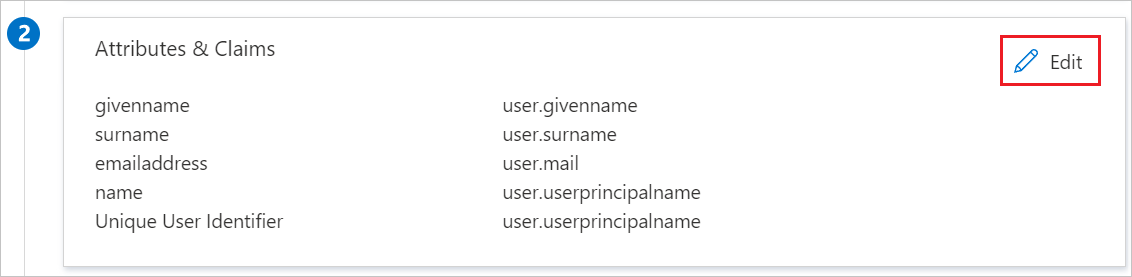
Führen Sie im Dialogfeld "Attribute & Ansprüche " die folgenden Schritte aus:
a) Eindeutiger Benutzerbezeichner (Name ID) bearbeiten und Quellattribut auf "user.mail" festlegen und überprüfen, ob das Namensbezeichnerformat auf "E-Mail-Adresse" festgelegt ist, und wählen Sie "Speichern" aus.
b. Entfernen Sie alle standardmäßigen zusätzlichen Anspruchsattribute, indem Sie ... und Löschen auswählen.
Attributname Quellenattribut Name des Unternehmens Sage Intacct-Unternehmens-ID Name <User ID>Hinweis
Geben Sie den
<User ID>Wert ein, der mit der Sage Intacct-Benutzer-ID identisch sein soll, die Sie in " Einrichten einzelner Benutzer in Intacct" eingeben, die weiter unten im Artikel erläutert wird. In der Regel ist dies das Präfix der E-Mail-Adresse. In diesem Fall können Sie die Quelle als Transformation festlegen und „extractMailPrefix()“ für den Parameter „user.mail“ verwenden.Abschnitt c. Wählen Sie "Neuen Anspruch hinzufügen " aus, um das Dialogfeld " Benutzeransprüche verwalten" zu öffnen.
d. Geben Sie im Textfeld "Name " den für diese Zeile angezeigten Attributnamen ein.
e. Lassen Sie den Namespace leer.
f. Wählen Sie "Quelle als Attribut" aus.
g. Geben Sie in der Liste Quellattribut den für diese Zeile angezeigten Attributwert ein, oder wählen Sie ihn aus.
h. Ok auswählen
Ich. Wählen Sie Speichern aus.
Wiederholen Sie die Schritte c bis i, um beide benutzerdefinierten Attribute hinzuzufügen.
Wählen Sie auf der Seite "Set up Single Sign-On with SAML" im Abschnitt "SAML Signing Certificate" die Option "Bearbeiten" aus, um das Dialogfeld zu öffnen. Wählen Sie " ... neben dem aktiven Zertifikat aus, und wählen Sie den Download des PEM-Zertifikats aus, um das Zertifikat herunterzuladen und auf Ihrem lokalen Laufwerk zu speichern.
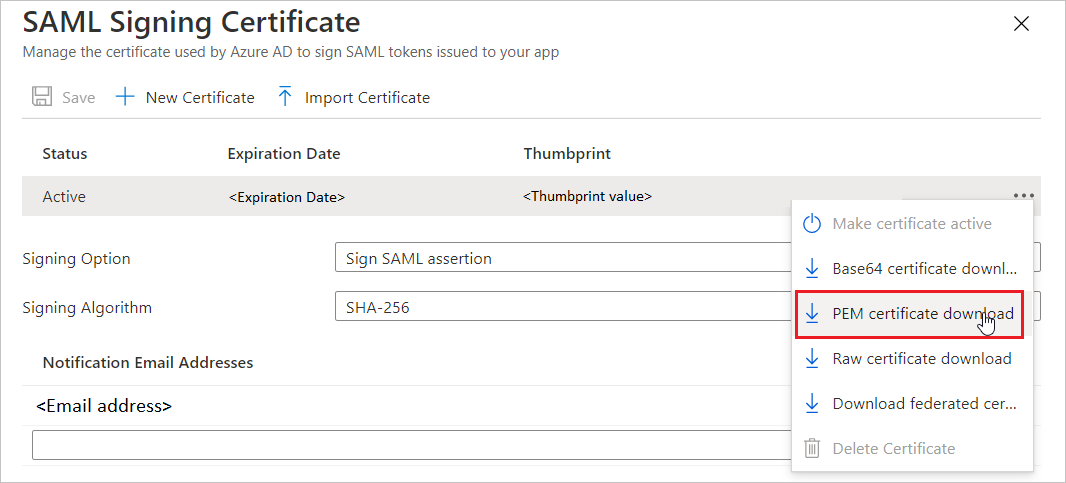
Kopieren Sie im Abschnitt "Sage Intacct einrichten " die Anmelde-URL, während Sie sie in der Sage Intacct-Konfiguration verwenden.

Erstellen und Zuweisen eines Microsoft Entra-Testbenutzers
Befolgen Sie die Anweisungen in der Schnellstartanleitung "Erstellen und Zuweisen eines Benutzerkontos", um ein Testbenutzerkonto namens B.Simon zu erstellen.
Konfigurieren des einmaligen Anmeldens für Sage Intacct
Melden Sie sich in einem anderen Webbrowserfenster bei der Sage Intacct-Unternehmenswebsite als Administrator an.
Wechseln Sie zu "Unternehmen", wählen Sie die Registerkarte " Setup " und dann unter dem Abschnitt "Konfiguration" die Option "Firma " aus.

Wählen Sie die Registerkarte "Sicherheit" und dann "Bearbeiten" aus.

Führen Sie im Abschnitt Einmaliges Anmelden (SSO) die folgenden Schritte aus:

a) Wählen Sie Einmaliges Anmelden aktivierenaus.
b. Wählen Sie für Identitätsanbietertyp die Option SAML 2.0 aus.
Abschnitt c. Fügen Sie in das Textfeld Issuer URL den Wert von Bezeichner (Entitäts-ID) ein, den Sie im Dialogfeld „Grundlegende SAML-Konfiguration“ erstellt haben.
d. Fügen Sie im Textfeld "Anmelde-URL " den Wert der Anmelde-URL ein.
e. Öffnen Sie das PEM-codierte Zertifikat im Editor, kopieren Sie den Inhalt des Zertifikats in die Zwischenablage, und fügen Sie ihn anschließend in das Feld Zertifikat ein.
f. Legen Sie Requested authentication content type (Angeforderter Authentifizierungsinhaltstyp) auf Exact (Genau) fest.
g. Wählen Sie Speichern aus.
Einrichten einzelner Benutzer in Intacct
Ist einmaliges Anmelden für Ihr Unternehmen aktiviert, können Sie individuell festlegen, dass Benutzer einmaliges Anmelden verwenden müssen, wenn sie sich bei Ihrem Unternehmen anmelden. Nachdem Sie für einen Benutzer einmaliges Anmelden eingerichtet haben, kann er sich nicht mehr direkt mit einem Kennwort bei Ihrem Unternehmen anmelden. Stattdessen muss dieser Benutzer einmaliges Anmelden verwenden und wird von Ihrem SSO-Identitätsanbieter als autorisierter Benutzer authentifiziert. Alle Benutzer, die nicht für SSO eingerichtet sind, können sich weiterhin mit der grundlegenden Anmeldeseite bei Ihrem Unternehmen anmelden.
Führen Sie zum Aktivieren des einmaligen Anmeldens für einen Benutzer die folgenden Schritte aus:
Melden Sie sich bei Ihrem Sage Intacct-Unternehmen an.
Wechseln Sie zu "Unternehmen", wählen Sie die Registerkarte " Administrator " und dann "Benutzer" aus.

Suchen Sie den gewünschten Benutzer, und wählen Sie " Bearbeiten " daneben aus.

Wählen Sie die Registerkarte "Einmaliges Anmelden " aus, und geben Sie die Benutzer-ID des Verbund-SSO ein.
Hinweis
Dieser Wert wird dem eindeutigen Benutzerbezeichner im Dialogfeld "Attribute und Ansprüche" von Azure zugeordnet.

Hinweis
Sie können Microsoft Entra-Benutzerkonten auch mithilfe anderer Tools zum Erstellen von Sage Intacct-Benutzerkonten oder mithilfe der von Sage Intacct bereitgestellten APIs bereitstellen.
Testen von SSO
In diesem Abschnitt testen Sie Ihre Microsoft Entra Single Sign-On-Konfiguration mit den folgenden Optionen.
Wählen Sie "Diese Anwendung testen" aus, und Sie sollten automatisch bei der Sage Intacct angemeldet sein, für die Sie das SSO einrichten.
Sie können „Meine Apps“ von Microsoft verwenden. Wenn Sie die Kachel "Sage Intacct" in den "Meine Apps" auswählen, sollten Sie automatisch beim Sage Intacct angemeldet sein, für das Sie das SSO einrichten. Weitere Informationen zu „Meine Apps“ finden Sie in dieser Einführung.
Verwandte Inhalte
Nach dem Konfigurieren von Sage Intacct können Sie die Sitzungssteuerung erzwingen, die in Echtzeit vor der Exfiltration und Infiltration vertraulicher Unternehmensdaten schützt. Die Sitzungssteuerung geht über den Conditional Access hinaus. Erfahren Sie, wie Sie die Sitzungssteuerung mit Microsoft Defender for Cloud Apps erzwingen.